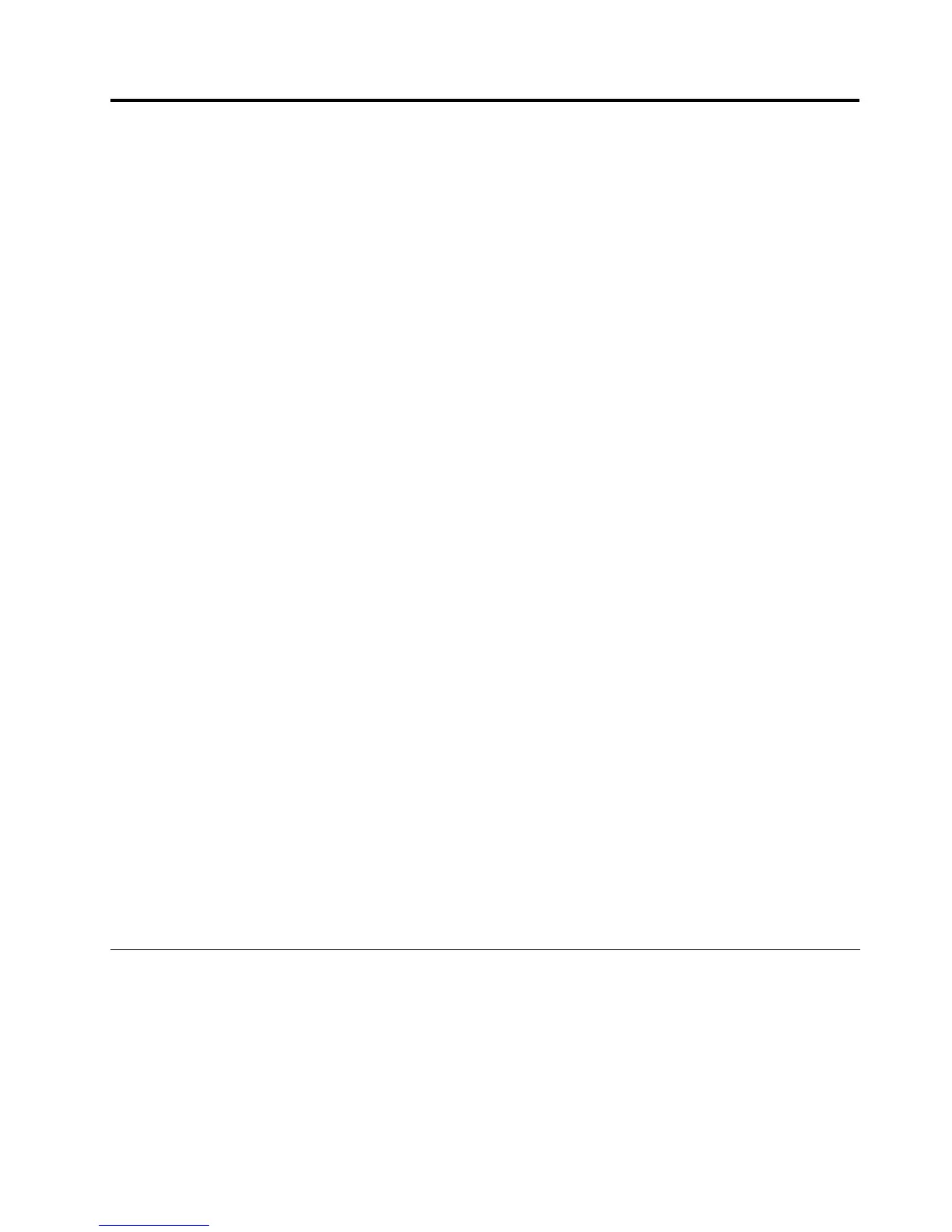第 第
第
5 5
5
章 章
章
リ リ
リ
カ カ
カ
バ バ
バ
リ リ
リ
ー ー
ー
概 概
概
要 要
要
この章では、Lenovoが提供するリカバリー・ソリューションについての情報を記載しています。
この章には以下のトピックが含まれています。
•111ページの『RecoveryMediaの作成および使用』
•113ページの『バックアップおよびリカバリー操作の実行』
•114ページの『RescueandRecoveryワークスペースの使用』
•115ページの『レスキュー・メディアの作成および使用』
•117
ページの『初期インストール済みソフトウェア・アプリケーションとデバイス・ドライバー
の再インストール』
•118ページの『リカバリー問題の解決』
注 注
注
: :
:
1.ソフトウェアまたはハードウェアが関係した問題が発生した場合に、どのようにリカバリーする
かについては、さまざまな方法が選択できます。いくつかの方法は、ご使用のオペレーティン
グ・システムのタイプによって異なります。
2.RecoveryMediaの製品は以下の目的にのみ使用できます。
•ご使用のコンピューターにプリインストールされている製品の復元
•製品の再インストール
•追加ファイルを使用しての製品の変更
注 注
注
: :
:
新しいハードディスク・ドライブ・テクノロジーで発生する可能性があるパフォーマンス上のリスク
や予期しない動作の可能性を回避するには、次のバックアップ・ソフトウェア・プログラムのいずれ
かを使用することをお勧めします。
•ThinkVantageRescueandRecoveryバージョン4.23以降(WindowsXPおよびWindowsVistaの場合)、
4.3以降(Windows7の場合)
•SymantecNortonGhostバージョン15以降
注 注
注
: :
:
このプログラムを使用するには、以下を実行します。
1.「 「
「
ス ス
ス
タ タ
タ
ー ー
ー
ト ト
ト
」 」
」
➙ ➙
➙
「 「
「
フ フ
フ
ァ ァ
ァ
イ イ
イ
ル ル
ル
名 名
名
を を
を
指 指
指
定 定
定
し し
し
て て
て
実 実
実
行 行
行
」 」
」
をクリックします。「ファイル名を指定し
て実行」ウィンドウが開きます。
2.フィールドにcmdと入力します。その後、「OK OK
OK
」 」
」
を を
を
ク ク
ク
リ リ
リ
ッ ッ
ッ
ク ク
ク
し し
し
ま ま
ま
す す
す
。 。
。
3.ghost-align=1mbと入力してEnterキーを押します。
•AcronisTrueImage2010以降
•ParagonBackup&Recovery10Suit以降、ParagonBackup&Recovery10Home以降
Recovery Recovery
Recovery
Media Media
Media
の の
の
作 作
作
成 成
成
お お
お
よ よ
よ
び び
び
使 使
使
用 用
用
RecoveryMediaを使用して、ハードディスク・ドライブを工場出荷時の状態に復元することができます。
RecoveryMediaは、ご使用のコンピューターを他の場所へ移動したり、売却またはリサイクルする場合、
あるいはあらゆるリカバリー方法に失敗した後に、コンピューターを操作可能な状態にする場合に役立ち
ます。障害発生に備えて、RecoveryMediaはできるだけ早く作成しておくことが重要です。
注 注
注
: :
:
RecoveryMediaを使用して実行できるリカバリー操作は、そのRecoveryMediaを作成したときのオペ
レーティング・システムによって異なります。RecoveryMediaには、ブート・メディアおよびデータ・メ
©CopyrightLenovo2011
111
